Как изменить ttl?

TTL (Time To Live) — это значение времени, на протяжении которого пакет с данными блуждает по сети со способностью передачи информации между серверами и отдельными устройствами. По истечении этого времени данные просто исчезают без условия, дошли они до своей конечной точки или нет. Такая функция позволяет ограничивать определенные переходы и позволяет наладить безопасность системы. Сегодня мы хотим поговорить об изменении этого значения на локальном компьютере под управлением операционной системы Windows 7, предварительно разобрав само предназначение этой операции.
Содержание
- Использование TTL и цели его изменения
- Определение значения TTL в Windows 7
- Смена TTL на windows
- Как по ping узнать операционную систему хоста
- Как обойти ограничение МТС Безлимитище на платную раздачу интернета. Как изменить TTL. +Видео
- Меняем значение Time To Live (TTL) в windows Server 2008/Vista/7
- Снятие ограничения скорости у мобильного оператора Yota при раздаче интернета по WiFi
- Как отредактировать TTL в реестре Windows
- Как узнать текущий TTL на Windows
- Быстрый способ
- Как используют TTL и зачем его изменять
- Узнаем значение TTL компьютера
Использование TTL и цели его изменения
Для начала рассмотрим один из примеров использования TTL для своих потребностей. Чаще всего этим занимаются мобильные операторы, определяя типы устройств. Например, стандартный смартфон на Android имеет значение 64, дополнительное средство сети изначально знает об этом, а также знает, что при соединении одного телефона к другому через раздачу интернета TTL уменьшается на один. Это позволяет операторам, которые распространяют определенные тарифы, например, безлимитный интернет без возможности раздачи, блокировать подобные соединения.
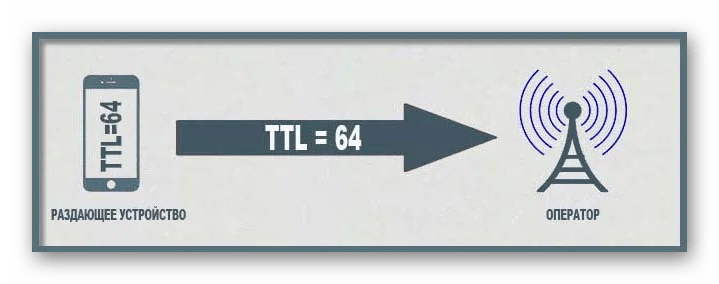
На иллюстрации ниже вы видите базовый пример рабочей схемы, где также отмечено, что ПК под управлением Виндовс имеет TTL 128, что является значением по умолчанию. Однако подобный вариант не единственный, и рассматриваемая сегодня технология используется во многих отраслях для определения устройств или установки каких-либо ограничений.

Расположенная далее информация представлена только для ознакомления и частного использования. Мы не призываем и не демонстрируем примеры обхода блокировок или других противоправных действий. Советуем не использовать уязвимости, основанные на TTL, в корыстных целях, ведь это не только нарушает условия договоров или общих правил, но и в некоторых случаях карается по закону.
Определение значения TTL в Windows 7
Перед началом основной темы сегодняшнего материала давайте вкратце расскажем о том, как проверить текущее значение Time To Live ПК, используя стандартную консольную команду. Сейчас вы это можете сделать в ознакомительных целях, а после изменения — в качестве тестирования выполненных действий. Весь процесс выполняется буквально в два клика:
- Запустите «Командную строку» удобным для вас образом, например, воспользовавшись меню «Пуск».
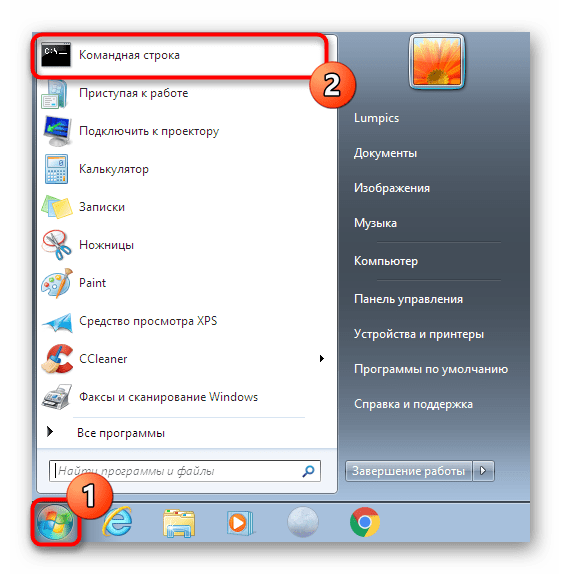
В открывшемся окне напишите ping 127.0.1.1 и активируйте команду нажатием на клавишу Enter. Это запустит процедуру проверки глобальной сети и выведет на экран общие сведения.
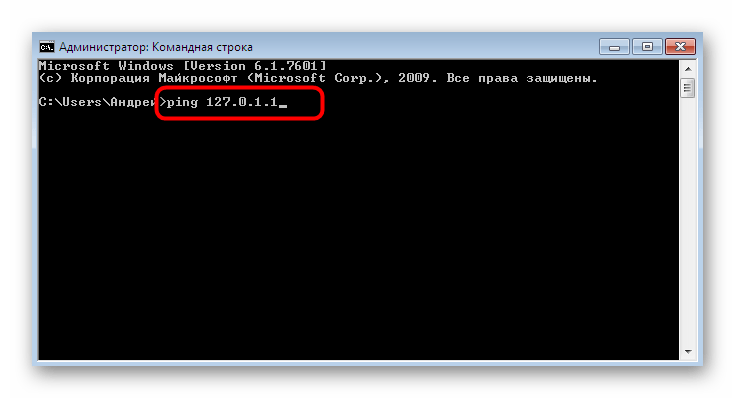
По завершении тестирования трафика отобразится несколько строк. Первые отвечают за обмен пакетами, а в конце вы увидите обозначение TTL. Это как раз то, ради чего и запускалась такая проверка.
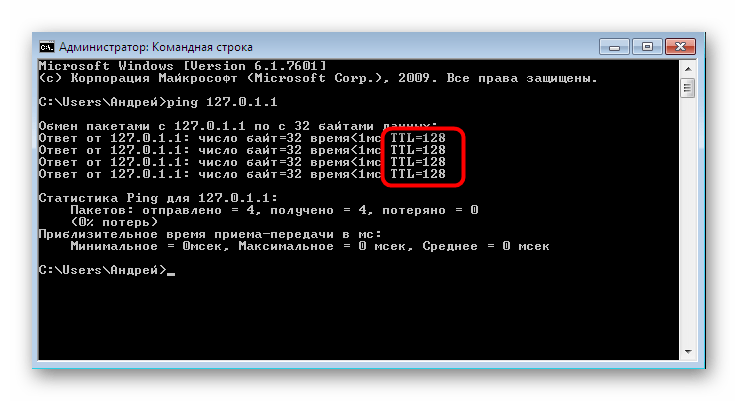
Теперь вы знаете, какое именно значение TTL установлено в операционной системе. После этого можно смело переходить к изменению показателя, если оно требуется.
Изменяем TTL в Windows 7
Давайте перейдем непосредственно к теме статьи. Выполняется изменение значения только одним способом — созданием нового параметра реестра. Изначально он просто отсутствует, а это значит, что Time To Live имеет свою стандартную форму. Если вы создадите конфигурационную строку самостоятельно и зададите ей нужное значение, ОС будет отталкиваться именно от этого параметра. В реализации этих действий нет ничего сложного, просто внимательно ознакомьтесь со следующей инструкцией.
- Потребуется запустить «Редактор реестра», и проще всего это сделать через утилиту «Выполнить». Откройте ее с помощью горячей клавиши Win + R, в поле введите regedit и нажмите на Enter.
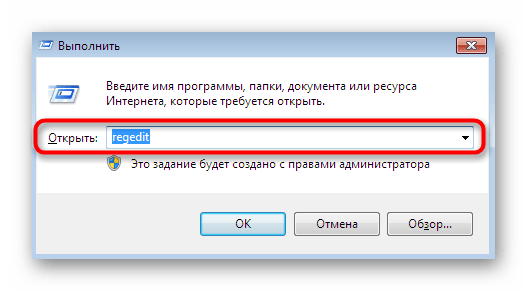
В открывшемся окне перейдите по пути HKEY_LOCAL_MACHINESYSTEMCurrentControlSetServicesTcpipParameters .
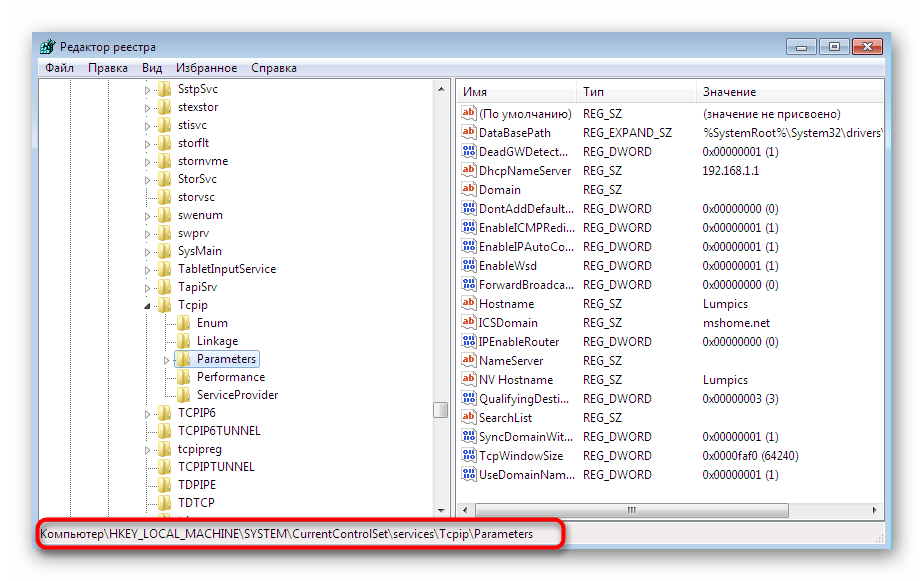
Здесь создайте параметр «DWORD (32 бита)» или «QWORD (64 бита)», отталкиваясь от разрядности ОС.
В обязательном порядке установите имя «DefaultTTL» и нажмите на Enter. Затем дважды кликните ЛКМ по созданной строке для открытия меню «Свойства».
Выберите десятичную систему исчисления, отметив маркером соответствующий пункт.
Установите значение 64 и закройте окно.
Теперь можете убедиться, что изменения были применены.
Параметр был успешно создан, однако значение изменится только после полного перезапуска сети или перезагрузки компьютера. Первый способ более сложный в реализации, поэтому лучше просто перезагрузить ПК и перейти к проверке по тому методу, который мы рекомендовали в начале статьи.
Сегодня вы были ознакомлены с процедурой изменения TTL в Windows 7. Как видите, осуществляется это очень быстро путем создания всего одного параметра реестра. Следуйте приведенным инструкциям, и у вас точно получится справиться с поставленной задачей без каких-либо трудностей.
Отблагодарите автора, поделитесь статьей в социальных сетях.
Смена TTL на windows
Для обхода ограничений операторов на раздачу интернета иногда нужно сменить значение TTL. На телефоне или на ПК – это зависит от схемы обхода. Как уже говорилось, суть в том, чтобы сравнять значения TTL на раздающем и принимающей устройстве. Одной из схем является оставить TTL на раздающем телефоне как есть, а на компьютере откорректировать TTL. Рассмотрим подробнее эту логику этой схемы.
Зачем менять TTL на windows
По умолчанию время жизни пакета на телефоне и ПК разное. Для Andro > Пакеты уходят к оператору с единственным возможным значением TTL=64
Дальше неопытный владелец телефона донора запустил тетеринг (раздачу интернета) и пытается использовать интернет дополнительно на ПК. Что получается: пакеты от донора уходят, по-прежнему, с TTL=64. Пакеты от ПК до донора доходят с TTL=128 (значение на ПК по умолчанию), на доноре теряют единицу и уходят к провайдеру с TTL=127. В итоге оператор видит пакеты с двумя разными значениями TTL, что невозможно, если телефон-донор не раздает интернет в режиме точки доступа, и блокирует раздачу, предлагая ее оплатить.
Так палятся раздатчики интернета — здесь разные TTL
Таким образом, чтобы обмануть оператора, надо сравнять значения TTL. В этой статье мы делаем это путем изменения TTL на ПК.
Сначала надо узнать, какой TTL у телефона. Как было сказано, для устройств на Andro > Что нам надо — TTL=65 на компьютере
Как отредактировать TTL в реестре windows
- Значение TTL редактируется в системном реестре. Чтобы его отредактировать, откройте реестр.
- Для этого наберите в меню «Пуск» regedit – редактор реестра, и запустите его от имени администратора. Во windows 7 для этого надо щелкнуть пункт меню правой кнопкой мыши и выбрать «Запуск от имени администратора».
- Откроется редактор реестра. Здесь куча непонятных папок, используемых для системных нужд.
- Нам надо открыть папку
HKEY_LOCAL_MACHINE SYSTEM CurrentControlSet Services Tcpip
Как по ping узнать операционную систему хоста
Добрый день уважаемые читатели блога, сегодня я хочу вас спросить, а умеете ли вы по команде пинг определить какое устройство или операционная система вам отвечает, если нет, то вы пришли по адресу и я вам расскажу еще одно назначение утилиты ping. Думаю данный материал, будет полезен как новичкам, так и продвинутым пользователям, особенно когда вы ищите причину неисправности в сети или сервисе, встречал много раз, что вы думаете, что вам отвечает один сервер, а на самом деле это другой, так как кто то, что то поменял и не задокументировал.
Значение ttl
Ранее я вам рассказывал про модель OSI, и там у сетевого пакета, есть такое значение TTL (Time To Life), если перевести, то это время жизни пакета. TTL это некий счетчик, который уменьшается на единицу, при прохождении сетевого пакета или как его еще называют, кадра через маршрутизатор, делается это для того, чтобы он, при невозможности найти пункт назначения, вечно не бегал по роутерам, создавая нагрузку и паразитный трафик.
Именно время жизни пакета (TTL) нам и поможет, определить кто там с другой стороны. У каждой операционной системы этот показатель свой, так например
- Cisco TTL > равен 255
- ttl windows > равен 128
- Unix ttl > равен 64
- Android и IOS Apple> 65
- Lumia > 130
Как видите у всех он разный, и давайте разбираться, для примера я пропингую коммутатор Cisco, для этого открываем командную строку windows, у вас может и linux быть.
Пишем ping 10.152.1.1 (у вас может быть другой адрес)
Как видите значение ttl тут 255, что и показывает, что отвечает вам IOS у устройства Cisco, как видите команда ping отлично узнала операционную систему хоста с другой стороны.
Попробуем пропинговать unix систему, у меня например в локальной сети шлюзом выступает Kerio Control, на linux версии. Пингуем.
Пишем ping 192.168.5.1 (у вас может быть другой адрес)
Как видите тут значение ttl равно 64, что означает unix платформу, так могут отвечать различные D-link устройства и другие домашние роутеры.
Давайте еще проверим windows платформы, например у меня есть windows 8.1 в локальной сети, сделаем пинг. И видите, что оно равно 128, как я и говорил.
Вот вам. тогда загадка, пингуем windows Server 2012 R2, на нем есть веб сайт relay.aetp.ru. Что вы видите, а то что значение ttl равно 120, но в windows же 128 по умолчанию идет, не стыковка 🙂
Все дело в хопах, помните в определении я вам говорил, что значение ttl уменьшается на единицу при следующем шаге и проходе через маршрутизаторы, давайте произведем трассировку до данного адреса.
Как видите сетевой пакет проходит не один хо до нужного адреса, и на определенных этапах он теряет от ttl по единичке. Все теперь вы знаете как узнать ttl windows.
Как изменить ttl windows
Давайте рассмотрим ситуацию, что вам нужно изменить ttl windows, поверьте бывают такие ситуации в жизни, примером может быть компания Yota, с ее дурацкой политикой ограничений Yota на раздачу Wi-Fi. Представим ситуацию, что взяли себе оператора Yota на телефон и решили раздать Wifi на ноутбук, но вы даже не знали подводных камней. в плане фильтрации пакетов со стороны Yota. Она жестко режет скорость, и режет она посредством значения ttl, оно должно быть 64, а если у вас дополнительное устройство, то это лишний хоп и значит ttl меньше, вот для обхода этой подставы с раздачей Wifi на ноутбук от Yota, мы и изменим ttl. Менять ttl мы будем в windows 10, но данные действия подойдут и для windows 7 и 8.1.
Нажимаем Win+R и вводим regedit
В итоге у вас откроется редактор реестра windows. Вам нужно перейти в ветку реестра
В разделе вам нужно создать значение, все зависит от разрядности windows, если 32 битная, то создаем параметр DWORD (32 бита), если 64 битная, то QWORD (64 бита). Я создаю QWORD.
Задаем ему имя DefaultTTL и значение и устанавливаем его значение 65 для Android и iOS или 130 — Lumia, Nokia, Microsoft Phone и обязательно перезагружаемся .
эта лишняя единица, как раз и пойдет на лишний скачок через ваш телефон с ноутбука и Yota ничего не увидит, как видите изменить ttl windows 10, очень просто.
Как изменить ttl Ubuntu, Debian
И так с windows мы уже научились, менять ttl, но не у всех стоит именно он, есть люди с Ubuntu например, давайте учиться как обойти ограничение на раздачу интернета через телефон на компьютер с Ubuntu на борту, в случае, если ваш оператор Йота, вы должны сделать несколько простых вещей.
1) Нажать одновременно Ctrl+Alt+T. Так вы вызовете терминал.
2) Ввести первую команду:
sudo vi /etc/init.d/local.autostart
3) Попросит ваш пароль, вводим, жмем Enter, далее жмем i — это введет редактор vi в режим редактирования.
4) Вводим сам скрипт фиксирования TTL Ubuntu на значении 65, если у вас Andro >#!/bin/bash sudo iptables -t mangle -A POSTROUTING -j TTL –ttl-set 65 (вот это значение меняйте сами, теория выше в помощь)
5) Далее, для окончания редактирования жмем Esc. Потом сохраняем файл, зажимая Shift+ZZ.
6) Теперь необходимо проставить скрипту права на запуск:
sudo chmod +x /etc/init.d/local.autostart
7) Теперь последнее, добавляем все это дело в автозапуск:
sudo update-rc.d local.autostart defaults 80
8) Нажимаем Enter. Все будет делаться автоматически и без вашего участия.
Как изменить ttl MacOS
Ну и конечно, нельзя обижать яблочников 🙂 Для изменения ttl на mac делаем следующее
Идем в /Library/StartupItems. Открываем терминал и прописываем:
Создаем там папку (например, это будет yota). В терминале пишем: /Library/StartupItems> sudo mkdir yota
Идем туда. В терминал вставляем: /Library/StartupItems> cd yota/
4) Создаем там скрипт (он должен называться так же как и папка), который хотим выполнять. Для создания скрипта в терминал вбиваем: /Library/StartupItems/yota> sudo vim yota
И тут откроется редактор Vim! Сюда копируем сам скрипт:
# Скрипт смены ttl на Mac OS X:
#!/bin/sh sudo sysctl -w net.inet.ip.ttl=65
И закрываем Vim с сохранением результата, вводим в виме (редакторе): yota
5) Создаем файл параметров StartupParameters.plist. /Library/StartupItems/yota> sudo vim StartupParameters.plist
И тут опять откроется редактор Vim! Сюда копируем содержание файла параметров: Самое главное, чтобы в строчке Prov ;
И опять закрываем Vim с сохранением результата, для этого вводим: w! StartupParameters.plist
6) Выставляем права на выполнение нашему скрипту. /Library/StartupItems/fuckingyota> sudo chmod 755 yota
7) в итоге получаем: /Library/StartupItems/yota> ll
9) А сейчас, мы не будем перезагружать комп, а просто стартанем скрипт, чтобы убедиться в его работоспособности: /Library/StartupItems/yota> sudo SystemStarter start fyota
Резюмируя мы с вами рассмотрели какие значения ttl у каждой операционной системы, рассмотрели для чего они. Мы научились менять ttl на самых распространенных системах, если есть вопросы пишите их в комментариях.
Как обойти ограничение МТС Безлимитище на платную раздачу интернета. Как изменить TTL. +Видео
Всем привет, уважаемые посетители сайта compblog.ru! После недавней публикации статьи о том, как заставить работать сим карту с тарифами СМАРТ Безлимитище и Йоты через USB-модем, я получил много комментариев, что, дескать, всё работает, но возникла новая проблема.
Дело в том, что при пользовании интернетом на ноутбуке людям начали приходить сообщения от МТС, о снятии средств за раздачу интернета на другие устройства. Данная проблема имеет место быть, и в этой статье я вам расскажу, и дам решение, как обойти это ограничение МТС.
Как использовать СМАРТ Безлимитище на ноутбуке, раздавая интернет через USB-модем или телефон по wi-fi.
Итак, в прошлой статье мы изменили IMEI модема на IMEI телефона. Таким образом, мы заставили оператора думать, что наш модем — это телефон. Однако, только изменения IMEI модема не достаточно. У тарифа «Безлимитище», а также в безлимитных тарифах от Йоты есть один «нюанс», о котором обычно умалчивают при продаже контракта. Как Вы знаете, на многих современных мобильных телефонах есть функция раздачи интернета по Wi-Fi, USB и Bluetooth. Смотрим условия тарифа:
Пользуясь модемом, как телефоном, мы, как бы, раздаём интернет с телефона(модема) на компьютер по USB. По условиям тарифа, раздача интернета с вашего мобильного телефона на другие устройства облагается дополнительной платой. То есть, за факт раздачи интернета с модема, с Вас каждый день начнут снимать средства с баланса, в размере 30 рублей в сутки.
И, само собой, МТС каждый день будет брать с вас деньги и в случае раздачи интернета с телефона по Wi-Fi либо BlueTooth.
Согласитесь, не очень приятный факт. Но, расстраиваться не стоит! Эту наглую обдираловку народа «бедными» операторами можно обойти!
Для этого нужно разобраться, как оператор узнаёт, что вы раздаёте интернет на другие устройства.
Как не платить 30 рублей «за раздачу интернета» на ноутбук. Что такое TTL?
Начнём с того, что у каждого пакета данных, передаваемого с вашего устройства(ноутбук, телефон, планшет) есть особый параметр, называемый «TTL». Расшифровывается он как «Time To Live», или время жизни пакета. Не буду вдаваться в подробности — для нашей благородной цели(обмануть оператора) нужно знать о параметре ttl вот что:
- TTL, задаваемое пакету по умолчанию, разное у каждого устройства. К примеру, телефоны на iOS и Andro >Схематично всё это показано на картинке:
Соответственно, всё что нам нужно сделать, это выровнять значения TTL, передаваемые от нашего модема (смартфона) оператору. Скорее всего, на вашем телефоне/модеме стоит TTL=64. Соответственно, на ноутбуке, которому вы раздаёте интернет, нужно установить значение «Default TTL» на единицу больше, то есть равное 65.
Итак, сейчас я расскажу вам, как сменить TTL на компьютере или ноутбуке под управлением windows 7, 8, 10. Это достаточно просто, нужно сделать буквально несколько кликов мыши:
- Вызываем окно «Выполнить». Для этого жмём сочетание клавиш Win+R. В этом окне вводим regedit и жмём OK.
- Мы попадаем в редактор реестра. Идём по следующему пути: HKEY_LOCAL_MACHINESYSTEMCurrentControlSetservicesTcpipParameters
- Здесь нам нужно кликнуть правой кнопкой мыши по полю справа, и выбрать «Создать —> Параметр DWARD (32 бита)»
- Имя параметру задаём — «DefaultTTL». Щёлкаем 2 раза по ново созданному параметру, выбираем Десятичную систему исчисления, и вводим значение 65.
- Также создаём параметр DefaultTTL=65 для соседней ветки реестра — HKEY_LOCAL_MACHINESYSTEMCurrentControlSetservicesTCPIP6
- Готово! Дефолтный ТТЛ на компьютере изменён! Не забываем перезагрузить компьютер.
Итак, TTL по умолчанию в нашем ноутбуке теперь равен 65.
При прохождении через модем/телефон он снизится до 64, и оператор не сможет определить, что вы раздаёте интернет на ноутбук. А, соответственно, не будет снимать по 30 рублей каждый день! Что нам и требовалось.
Как узнать текущий TTL на windows?
Вы можете проверить свой ttl, убедившись, что он изменился на нужный. Для этого «пингуем» свой собственный компьютер. Сначала заходим в командную строку (жмём клавиши Win+R и вводим «cmd»). Там набираем команду «ping 127.0.0.1» – это адрес вашего компьютера в локальной сети (localhost). Как мы видим — TTL = 65, что нам и требовалось.
Если что-то осталось непонятным, смотрите видео на моём канале YouTube:
МТС Безлимитище — как обойти плату за раздачу безлимитного интернета на ноутбук:
Тема в группе ВКонтакте, где вы можете обсудить тариф МТС «Безлимитище». Заходите, комментируйте, задавайте вопросы!
Я же с вами прощаюсь, надеясь увидеть Вас снова в моём блоге! Всем удачи!
Тэги: 3G, 4G, GSM, ttl, безлимитище, интернет, модем, МТС, обход ограничений
Надеюсь, статья оказалась Вам полезна! Пожалуйста, поддержите проект, поделившись ей в любимой соцсети (просто кликните на кнопку ниже). Также буду крайне рад вашим комментариям! 🙂
Меняем значение Time To Live (TTL) в windows Server 2008/Vista/7
Значение Time To Live (TTL) в пакете IPv4 определяет максимальное количество переходов (хопов, маршрутизаторов), через которое пакет IPv4 может пройти, прежде чем будет отменен. Значение TTL по умолчанию в windows Server 2008/Vista/7 — 128. Хотя значение по умолчанию достаточно хорошо для большинства сетей, и, скорее всего, нет необходимости его менять, могут быть случаи, когда вам потребуется изменить значение TTL по умолчанию.
Следующая процедура редактирования реестра windows поможет вам изменить значение TTL, заданное по умолчанию. 1. Откройте редактор реестра windows (regedit.exe).
2. Перейдите к следующему разделу реестра HKEY_LOCAL_MACHINESYSTEMCurrentControlSetServicesTcpipParameters
3. В правой панели щелкните правой кнопкой мыши и выберите New — DWORD (32-bit), задайте имя этому параметру имя «DefaultTTL» и установите его значение в диапазоне от «0» до «255». Именно значение параметра DefaultTTL задает количество хопов, после прохождения которых ip пакет уничтожается.
Также вместе с изменением TTL часто меняют значение MTU для более тонкой настройки сети в windows.
Снятие ограничения скорости у мобильного оператора Yota при раздаче интернета по WiFi
При этом существует три значительных ограничения:
- Запрет загрузки торрентов (ограничение скорости до 64 кбит/с).
- Запрет на использование VPN. Был снят в сентябре (читать).
- Ограничение скорости до 1 Мбит/с при раздаче интернета по WiFi с устройства. Теперь предлагается оплатить или продолжить с ограничением в 128 Кбит/c.
Последнее ограничение вполне предсказуемо, стоимость полного безлимитного интернета для роутеров и модемов – 1.400 рублей, почти в пять раз больше. В большинстве случаев ограничения скорости вполне достаточно, чтобы проверить почту и прочесть новости, но бывают случаи, когда скоростной доступ нужен здесь и сейчас. Рассмотрим способы обхода урезания скорости.
Для определения факта раздачи интернета с устройства используется значение TTL – время жизни IP-пакета (подробнее на википедии). Есть стандартное значение TTL, которое определяется вашим устройством. Как только пакет проходит узел, значение TTL уменьшается на единицу. В нашем случае при подключении стороннего устройства изменяется передаваемое с телефона значение TTL и оборудование оператора понимает, что подключено более одного устройства.
Что требуется сделать нам? Изменить значение TTL так, чтобы оператор не видел новые устройства.
Мы рассмотрим наиболее универсальный способ – корректировку TTL на компьютере. Это позволит обойти ограничение на любом телефоне.
ВНИМАНИЕ! После прочтения статьи обязательно
прочитайте про новый тип блокировки.
1. Включите раздачу интернета по WiFi с устройства. 2. Подключитесь к сети с компьютера.
3. Откройте на компьютере «Сетевые подключения» и откройте «Состояние» у текущего беспроводного соединения:
Состояние беспроводного соединения
Откройте вкладку «Сведения. «:
Сведения о сетевом подключении
Нам нужно значение поля «Шлюз по умолчанию», в данном случае «192.168.43.1»
4. Запустите командную строку windows и выполните команду:
ping 192.168.43.1 Вот пример результата:
Результат команды Ping
Запоминаем значение TTL, в данном случае это 64. Если универсальный способ вам не подошел, но ваш смартфон на базе Android, то можете воспользоваться другим способом – через эмулятор консоли на самом телефоне.
1. Устанавливаем на телефон эмулятор консоли через Google Play (приложение) или Apk (скачать с 4pda.ru).
2. Запускаем эмулятор и вбиваем команду в строку: cat /proc/sys/net/ipv4/ip_default_ttl Результат – наш TTL:
Запрос TTL на Android
Логично, что результат тот же, что и универсальным методом, 64.
Стандартное значение TTL на компьютере изменяется через реестр.
1. Запускаем редактор реестра. Проще всего нажать Win + R, ввести regedit и нажать Enter.
Для обхода ограничений операторов на раздачу интернета иногда нужно сменить значение TTL. На телефоне или на ПК – это зависит от схемы обхода. Как уже говорилось, суть в том, чтобы сравнять значения TTL на раздающем и принимающей устройстве. Одной из схем является оставить TTL на раздающем телефоне как есть, а на компьютере откорректировать TTL. Рассмотрим подробнее эту логику этой схемы.
Как отредактировать TTL в реестре Windows
- Значение TTL редактируется в системном реестре. Чтобы его отредактировать, откройте реестр.
- Для этого наберите в меню «Пуск» regedit – редактор реестра, и запустите его от имени администратора. Во Windows 7 для этого надо щелкнуть пункт меню правой кнопкой мыши и выбрать «Запуск от имени администратора».
- Откроется редактор реестра. Здесь куча непонятных папок, используемых для системных нужд.
- Нам надо открыть папку
HKEY_LOCAL_MACHINE
SYSTEM
CurrentControlSet
Services
Tcpip
Parameters
- В ней как раз задаются параметры пакета, в том числе TTL. Нужно создать параметр с именем DefaultTTL. Для этого щелкните правой кнопкой мыши на правой панели и выберите «Создать» -> «Параметр DWORD (32-бита)».
- Параметр создался.
- Задайте его значение. Для этого дважды щелкните и введите число 65, выбрав десятичную систему счисления.
- Перезагрузите компьютер.
Как узнать текущий TTL на Windows
Для проверки значения TTL можно «пингануть» текущий компьютер, то есть отправить пакет самому себе. Это делается из командной строки.
Найдите в меню «Командную строку» и в открывшемся окне наберите команду
127.0.0.1 – это адрес локального компьютера в сети интернет, то есть ваш комп. В общем TTL=128 – это текущий TTL (Мой скриншот сделан до смены TTL, то есть это значение до изменений. У вас после изменений должно быть значение 65).
Быстрый способ
Можно сменить TTL программно, для этого нужно скачать специальный TTL-патч. Я выложила его, так что скачать его можно здесь.
Я проверила этот патч на своем компьютере под Windows 7, сменив значение на 65 – все получилось.
Просто запустите файл от имени администратора и введите в поле значение 65. А потом на всякий случай перезагрузите компьютер.
Смена TTL с помощью патча
Не сказать, что это лучший и безопасный способ, но вроде пока все ок, компьютер не взорвался.
Этот способ самый быстрый.
Надеюсь, вы поняли, как изменить TTL на Windows и зачем это делать.

TTL (Time To Live) — это значение времени, на протяжении которого пакет с данными блуждает по сети со способностью передачи информации между серверами и отдельными устройствами. По истечении этого времени данные просто исчезают без условия, дошли они до своей конечной точки или нет. Такая функция позволяет ограничивать определенные переходы и позволяет наладить безопасность системы. Сегодня мы хотим поговорить об изменении этого значения на локальном компьютере под управлением операционной системы Windows 7, предварительно разобрав само предназначение этой операции.
Можно сменить TTL программно, для этого нужно скачать специальный TTL-патч. Я выложила его, так что скачать его можно .
Я проверила этот патч на своем компьютере под Windows 7, сменив значение на 65 – все получилось.
Просто запустите файл от имени администратора и введите в поле значение 65. А потом на всякий случай перезагрузите компьютер.
Смена TTL с помощью патча
Не сказать, что это лучший и безопасный способ, но вроде пока все ок, компьютер не взорвался.
Этот способ самый быстрый.
Надеюсь, вы поняли, как изменить TTL на Windows и зачем это делать.
Информация между устройствами и серверами передается путем отправки пакетов. Каждый такой пакет содержит определенное количество информации, отправляемое за один раз. Время жизни пакетов ограничено, поэтому они не могут бродить по сети вечность. Чаще всего значение указывается в секундах, и по истечении заданного промежутка информация «умирает», причем не важно, дошла она до точки или нет. Такое время жизни называется TTL (Time to Live). Кроме этого TTL используют и для других целей, поэтому обычному юзеру может понадобиться изменить его значение.
Как используют TTL и зачем его изменять
Давайте разберем самый простой пример действия TTL. Компьютер, ноутбук, смартфон, планшет и другое оборудование, соединяющееся по сети интернет, имеет свое значение TTL. Мобильные операторы научились использовать этот параметр, чтобы ограничивать подключение устройств посредством раздачи интернета через точку доступа. Ниже на скриншоте вы видите обычный путь раздающего устройства (смартфона) к оператору. Телефоны имеют TTL 64.
Как только к смартфону подключаются другие девайсы, их TTL понижается на 1, поскольку это закономерность рассматриваемой технологии. Такое понижение позволяет защитной системе оператора реагировать и блокировать соединение — именно так работает ограничение на раздачу мобильного интернета.
Если вы вручную измените TTL устройства, с учетом потери одной доли (то есть поставить нужно 65) вы сможете обойти такое ограничение и подключить оборудование. Далее мы рассмотрим процедуру редактирования этого параметра на компьютерах под управлением операционной системы Windows 10.
Представленный в этой статье материал создан исключительно для ознакомительных целей и не призывает к выполнению незаконных действий, связанных с нарушением тарифного договора оператора мобильной связи или любых других махинаций, осуществляющихся путем редактирования времени срока жизни пакетов данных.
Узнаем значение TTL компьютера
Прежде чем переходить к редактированию, рекомендуется убедиться в том, что оно вообще необходимо. Определить значение TTL можно с помощью одной простой команды, которая вводится в «Командную строку». Выглядит этот процесс так:
- Откройте «Пуск», отыщите и запустите классическое приложение «Командная строка».
Введите команду ping 127.0.1.1 и нажмите Enter.
Дождитесь завершения анализа сети и вы получите ответ по интересующему вас вопросу.
Если полученное число отличается от требуемого, его следует изменить, что делается буквально в несколько кликов.
Изменяем значение TTL в Windows 10
Из объяснений выше вы могли понять, что путем изменения времени жизни пакетов вы обеспечиваете незаметность компьютера для блокировщика трафика от оператора или же можете использовать его для других ранее недоступных задач. Важно лишь поставить правильное число, чтобы все работало корректно. Все изменения осуществляются путем конфигурации редактора реестра:
- Откройте утилиту «Выполнить», зажав комбинацию клавиш «Win + R». Впишите там слово regedit и щелкните на «ОК».
Перейдите по пути HKEY_LOCAL_MACHINESYSTEMCurrentControlSetServicesTcpipParameters , чтобы попасть в необходимую директорию.
В папке создайте нужный параметр. Если вы работаете на ПК с Windows 10 32-бит, вам потребуется вручную создать строку. Щелкните на пустом месте ПКМ, выберите «Создать», а затем «Параметр DWORD (32 бита)». Выберите «Параметр DWORD (64 бита)», если установлена Виндовс 10 64-бит.
Присвойте ему название «DefaultTTL» и кликните дважды, чтобы открыть свойства.
Отметьте точкой пункт «Десятичная», чтобы выбрать эту систему исчисления.
Присвойте значение 65 и нажмите на «ОК».
После внесения всех изменений обязательно перезагрузите ПК, чтобы они вступили в силу.
Выше мы рассказали об изменении TTL на компьютере с Windows 10 на примере обхода блокировки трафика от оператора мобильной сети. Однако это не единственная цель, ради которой изменяется этот параметр. Остальное редактирование производится точно так же, только вот вводить требуется уже другое число, требуемое для вашей задачи.
Отблагодарите автора, поделитесь статьей в социальных сетях.
Можно сменить TTL программно, для этого нужно скачать специальный TTL-патч. Я выложила его, так что скачать его можно здесь.
Я проверила этот патч на своем компьютере под Windows 7, сменив значение на 65 – все получилось.
Просто запустите файл от имени администратора и введите в поле значение 65. А потом на всякий случай перезагрузите компьютер.
Смена TTL с помощью патча
Не сказать, что это лучший и безопасный способ, но вроде пока все ок, компьютер не взорвался.
Этот способ самый быстрый.
Надеюсь, вы поняли, как изменить TTL на Windows и зачем это делать.
TTLPatch – это программа, с помощью которой можно обойти ограничение на раздачу Wi-Fi с мобильных устройств. Это осуществляется за счет внесения некоторых изменений в реестр Windows.
Крупные российские операторы ограничивают раздачу интернета со смартфонов и модемов. Если вы включаете точку доступа Wi-Fi на мобильном устройстве, и к ней кто-то подключается, то вам сразу приходит оповещение о том, что бесплатно можно раздавать ограниченное количество трафика (например, первые 50 МБ бесплатно, а затем снимается 50 рублей и раздавать безлимитный интернет можно до конца дня). Но как операторы узнают о том, что вы включили точку доступа Wi-Fi? Все дело в TTL.
TTL – это время жизни пакетов данных. У каждого устройства оно своё. Например, у смартфонов на iOS и Android значение TTL равно 64, а у ПК – 128. Если вы просто сидите в интернете с мобильного устройства, то оператору отправляется именно значение 64. Но если вы раздаете интернет, и к вашей точке доступа подключился другой смартфон или ПК, то значение TTL (которые передают именно эти устройства) уменьшится на 1 (например, вместо 128 станет 127). Именно по этим значениям оператор «узнает» о включении раздачи.
Но как изменить TTL? Для этого нужно вносить изменения в реестр. Если вы сами не можете это сделать, то воспользуйтесь программой TTLPatch. Интерфейс утилиты представляет собой небольшое окошко, куда нужно ввести значение TTL. Например, если вы раздаете интернет со смартфона Android и хотите подключиться к сети через ноутбук, то вам нужно ввести значение 65. Таким образом, оператор получит значение TTL 64 (65-1), и он ничего не узнает о раздаче. После внесенных изменений не забудьте перезагрузить компьютер.
Особенности программы
• Изменение значения TTL на компьютере.
• Позволяет обходить ограничение на раздачу интернета с мобильных устройств.
• Простой и удобный интерфейс на русском языке.
• Поддержка Windows XP и выше.
Программу TTL Patch можно скачать абсолютно бесплатно.

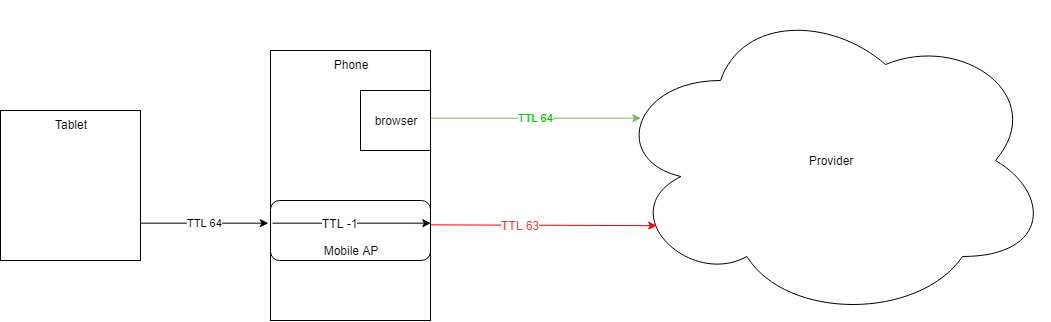


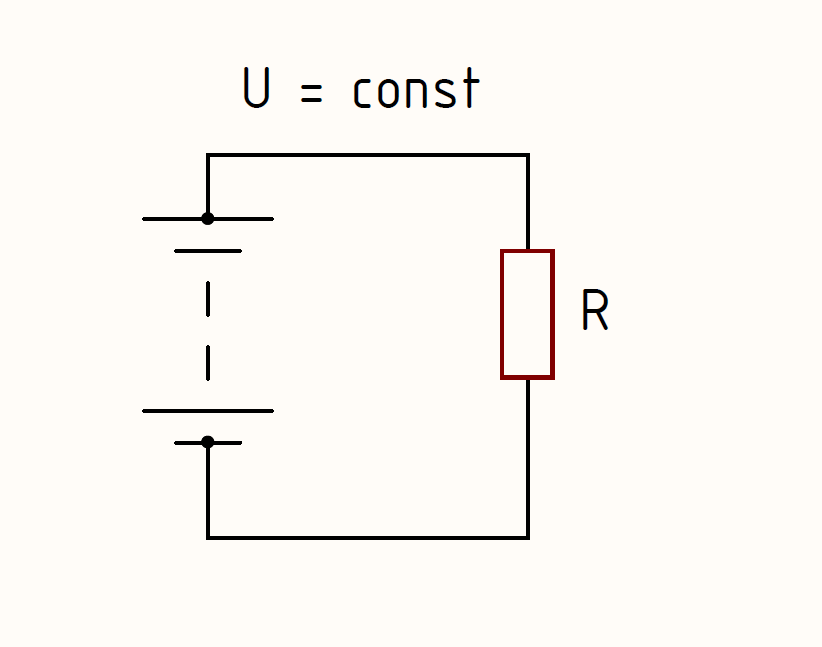
Добавить комментарий